
Ba é an t-ainm atá ar an Xerox Company ar fairsinge SIS a ainmnitheach a ainmniú copiers, áfach, nach bhfuil na táirgí an déantóra seo teoranta ach amháin acu - tá MFPs agus printéirí sa assortment, go háirithe an líne phaser, an-tóir ar úsáideoirí . Anseo thíos déanaimid cur síos ar na modhanna chun tiománaithe a shuiteáil chuig an bhfeiste Phaser 3010.
Uaslódáil tiománaithe le haghaidh xerox phaser 3010
Mar a tharla i gcás feistí priontála ó mhonaróirí eile, níl ach ceithre rogha ann do na gníomhartha a chaithfear a dhéanamh chun na bogearraí atá faoi bhreithniú a shuiteáil. Molaimid eolas a bheith agat ar gach ceann de na bealaí, agus ansin tóg an barrmhaith duit féin.Modh 1: Tairseach Gréasáin an déantóra
Is furasta tiománaithe do Xerox Phaser 3010 a aimsiú ar shuíomh gréasáin oifigiúil an mhonaróra. Seo a leanas é seo.
Áis Oifigiúil Xerox
- Tabhair cuairt ar an leathanach ar an nasc thuas. Ag an mbarr tá roghchlár inar mian leat cliceáil ar an rogha "Tacaíocht agus Tiománaithe".
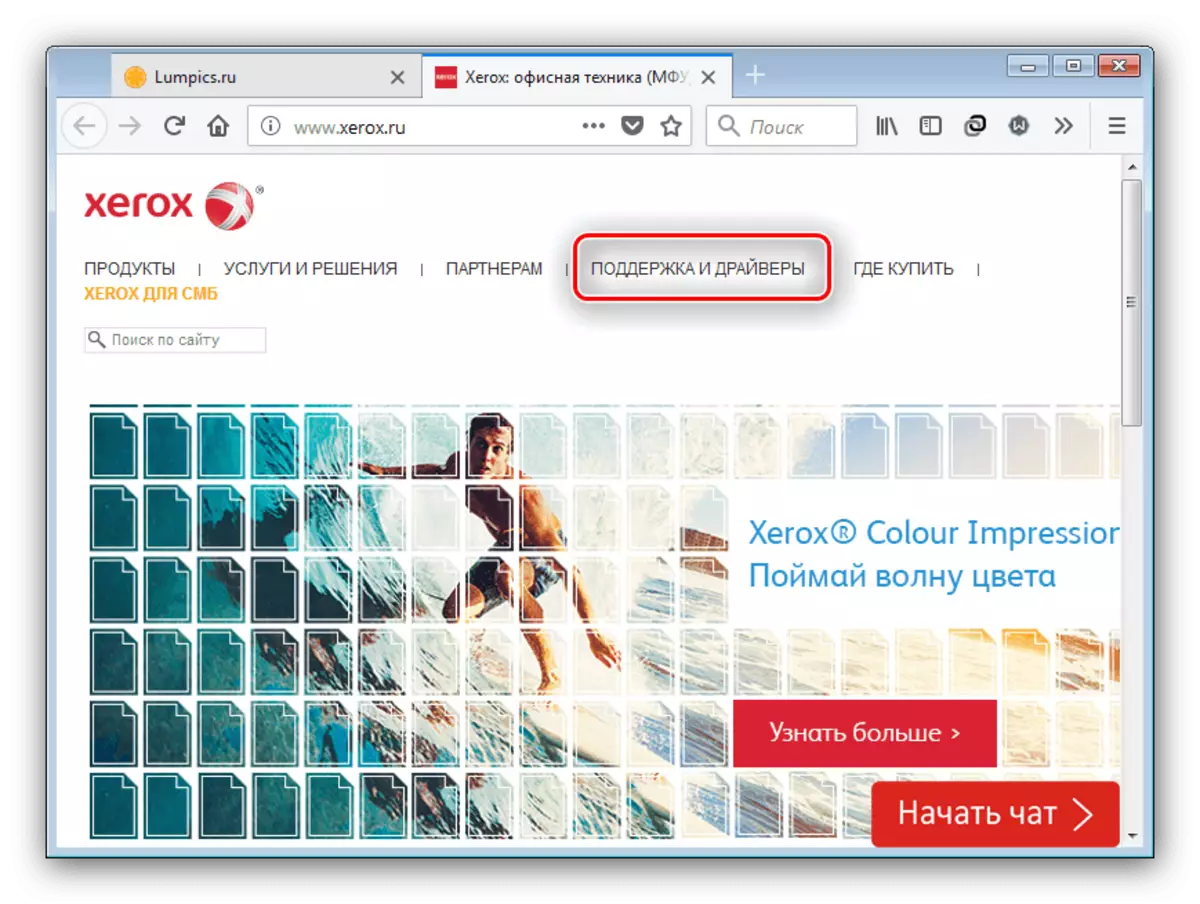
Ansin roghnaigh "Doiciméadú agus Tiománaithe".
- Ar an leagan CIS de shuíomh gréasáin na cuideachta, tá an rannóg íoslódála ar iarraidh, mar sin ní mór duit dul go dtí an leagan idirnáisiúnta den leathanach - chun é seo a dhéanamh, bain úsáid as an nasc cuí. Aistrítear an leathanach idirnáisiúnta go Rúisis freisin, nach féidir leo a bheith ag lúcháir.
- Anois ní mór duit ainm na feiste a chur isteach sa teaghrán cuardaigh. Clóscríobh sé IT Phaser 3010 agus cliceáil ar an toradh sa roghchlár aníos.
- Sa chuardach thíos, beidh an cuardach le feiceáil ar an leathanach tacaíochta an printéir faoi bhreithniú - ní mór duit cliceáil "Tiománaithe & Íoslódálacha".
- Roghnaigh an córas oibriúcháin agus an teanga is fearr leat mura dtarlaíonn sé seo go huathoibríoch.
- Scrollaigh go dtí an bloc "tiománaithe". Maidir leis an printéir, a mheasaimid, is minic a bhíonn rogha amháin ar fáil do leagan sonrach den chóras oibriúcháin, mar sin ní féidir leat a roghnú - cliceáil ar ainm an phacáiste chun tús a chur le luchtú.
- Ansin, ní mór duit aithne a chur ar an gcomhaontú úsáideora, agus ina dhiaidh sin cliceáil ar an gcnaipe "Glac" chun leanúint leis an obair.
- Tosóidh suiteáil an suiteálaí - Sábháil é chuig an eolaire cuí. Ag deireadh an phróisis, téigh go dtí an eolaire seo agus cuir tús leis an tsuiteáil.
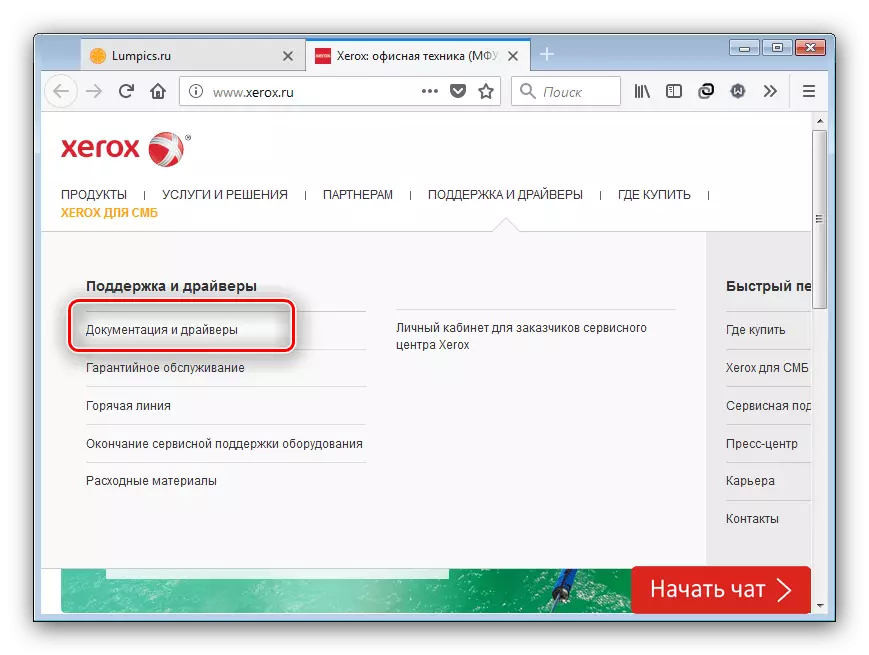
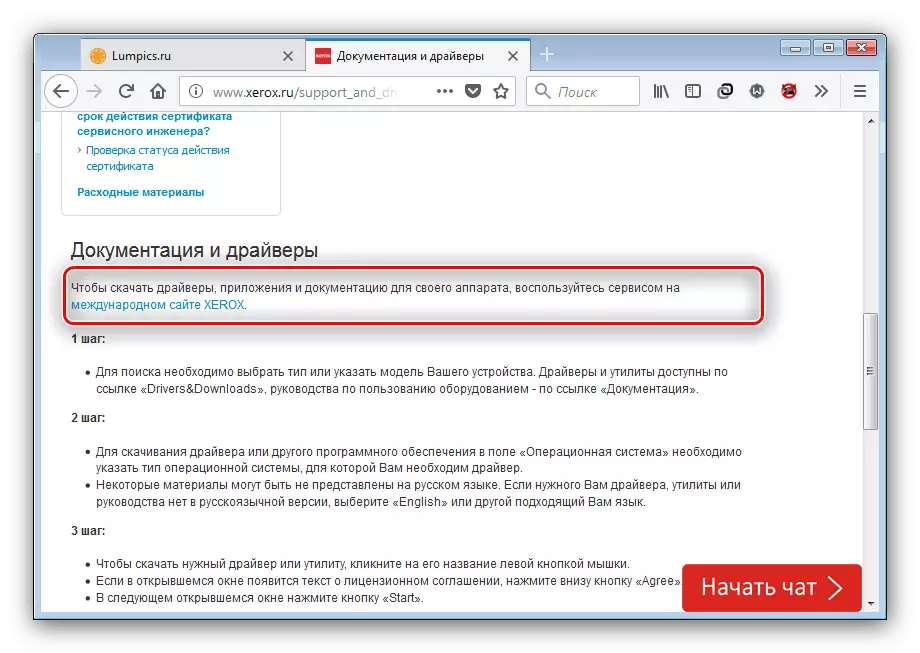
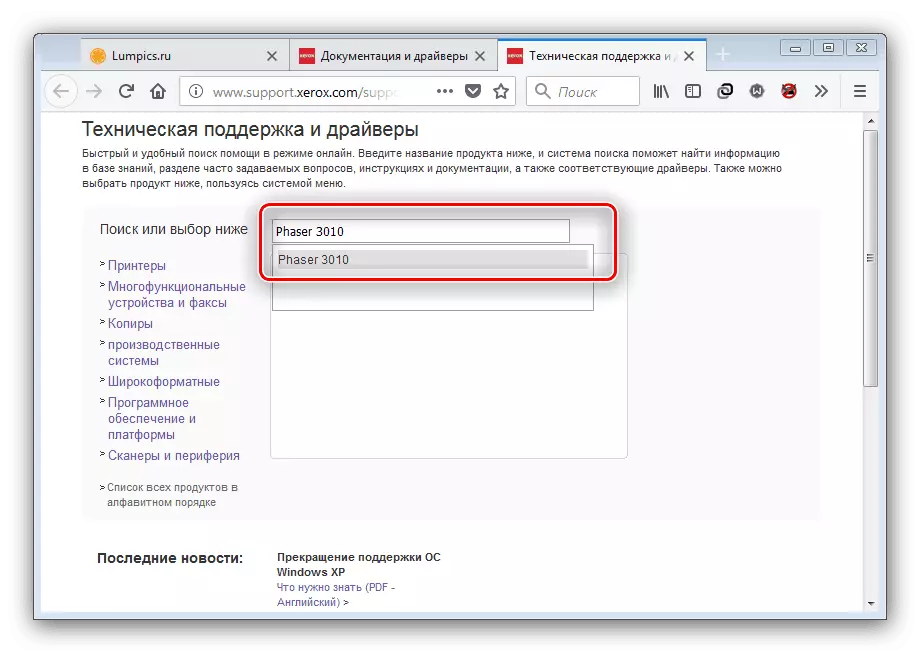
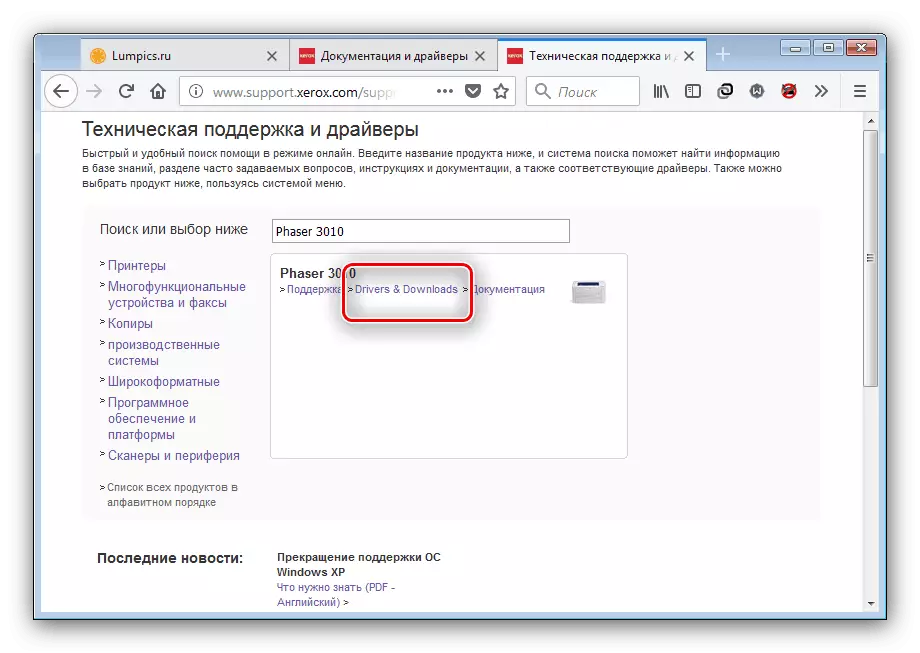
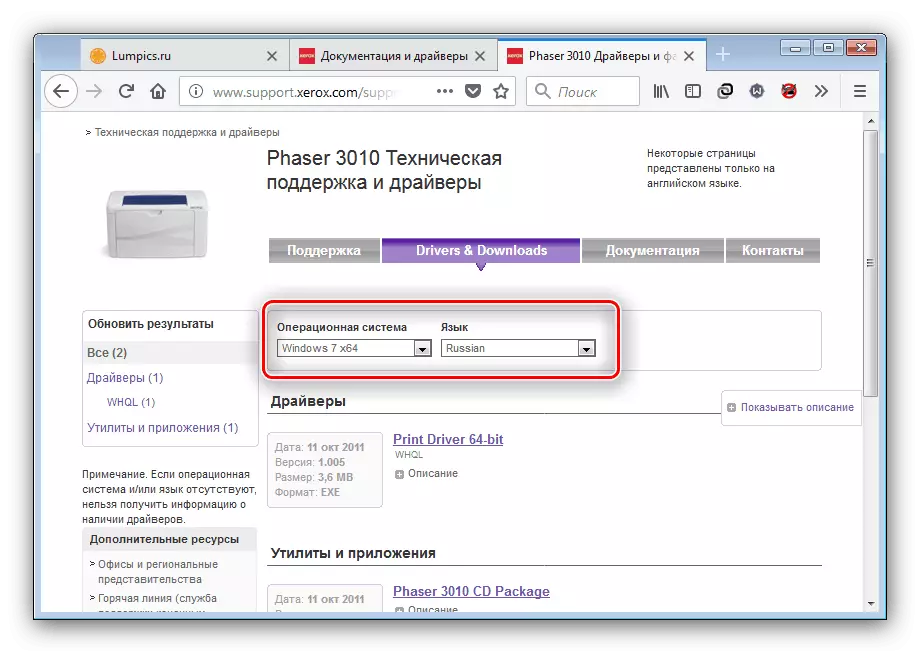
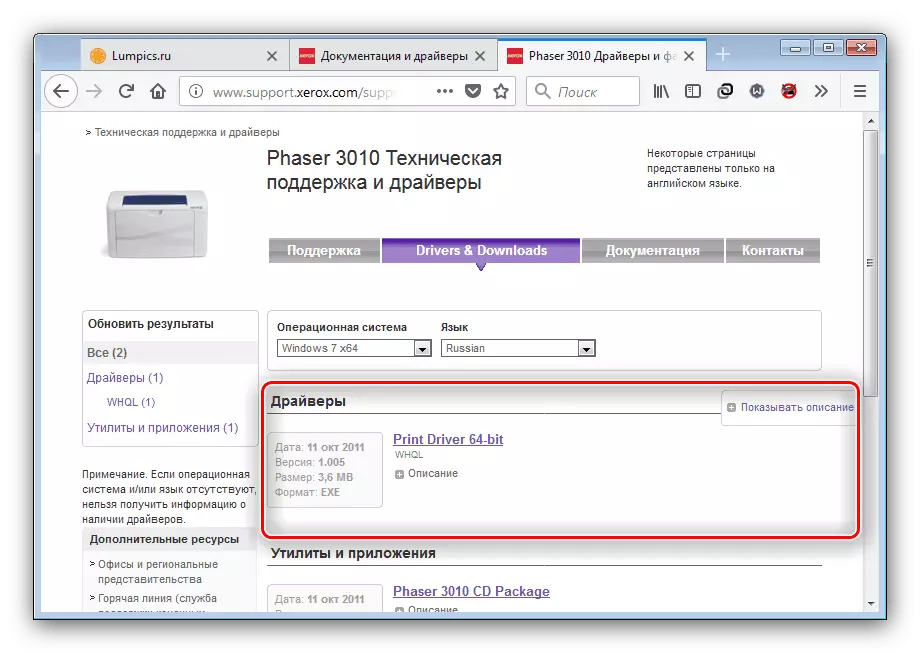
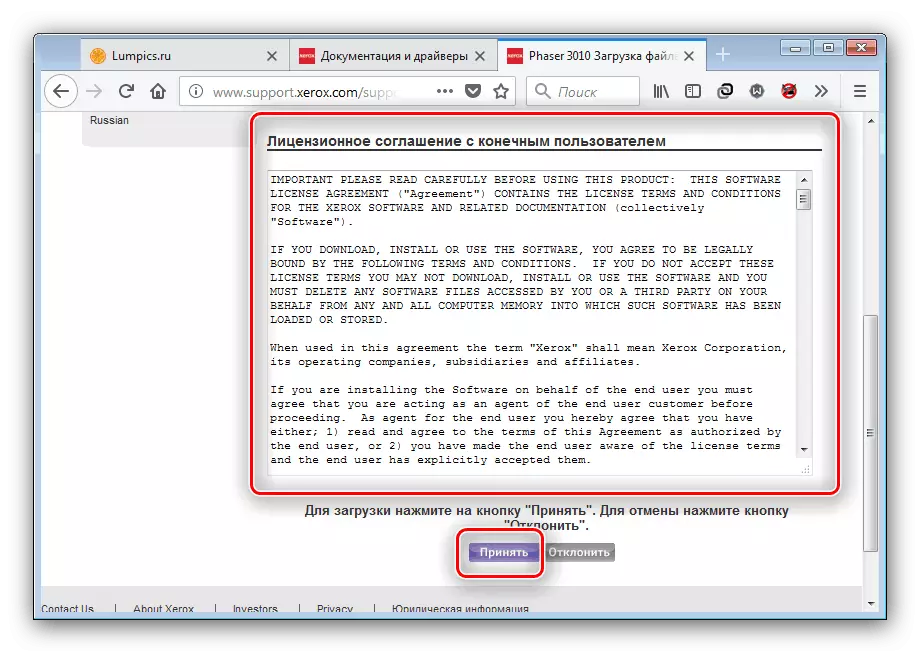
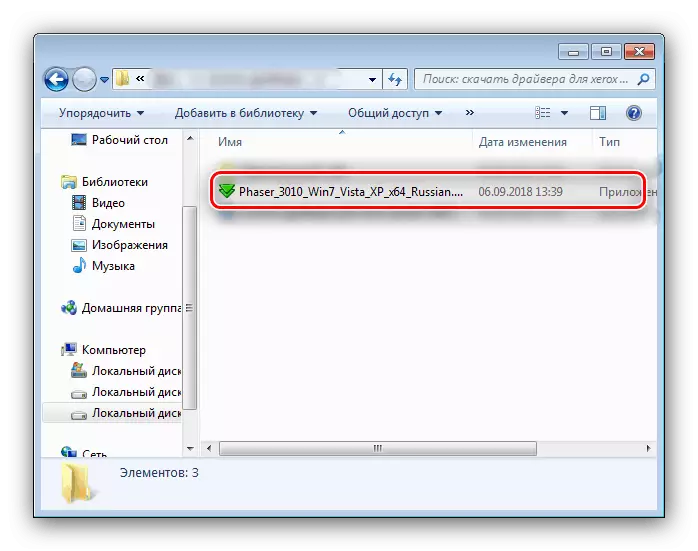
Bíonn an próiseas ar siúl i mód uathoibríoch, toisc nach bhfuil aon rud deacair ann - tá sé go leor a leanúint treoracha an suiteálaí.
Modh 2: Réitigh tríú páirtí
Níl aon am ag roinnt catagóirí úsáideora agus an cumas chun tú féin a chuardach. Sa chás seo, is fiú cláir tríú páirtí a úsáid ina dtarlaíonn cuardach agus suiteáil bogearraí beagnach gan rannpháirtíocht an úsáideora. D'fhéachamar ar an rud is rathúla ó fhorbairtí den sórt sin in athbhreithniú ar leithligh.
Léigh níos mó: Cláir chun tiománaithe a shuiteáil
Is é an láithreacht rogha breá, ach is féidir le duine raidhse roghanna a mheascadh. Do úsáideoirí, molfaimid clár sonrach amháin, Drivermax, sna buntáistí a bhaineann le comhéadan cairdiúil agus bunachar sonraí mór tiománaithe. Is féidir treoracha chun an t-iarratas seo a úsáid san alt ar an nasc thíos.
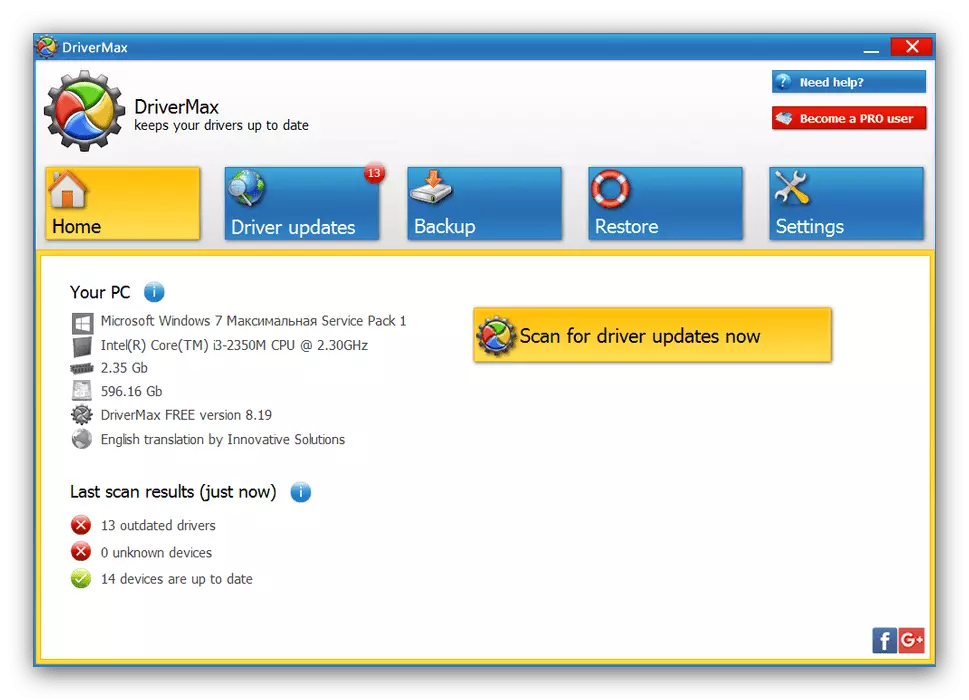
Léigh tuilleadh: Nuashonraigh Tiománaithe i Drivermax
Modh 3: ID FEET
Is dócha gur chuala iad siúd a bhfuil ríomhaire acu ar "tú" mar gheall ar an deis chun an tiománaí a aimsiú don trealamh ag baint úsáide as a ID. Tá sé ar fáil freisin don phrintéir atá faoi bhreithniú. Cuir an t-aitheantóir Xerox Phaser 3010 ar fáil ar dtús:
USBRINT \ xeroxphaser_3010853C.
Ní mór an t-ainm crua-earraí seo ar an bhfeiste a chóipeáil, agus ina dhiaidh sin is cosúil go bhfuil sé in úsáid i seirbhísí cosúil le devid nó a ghealbhaithe. Déantar cur síos ar algartam mionsonraithe gníomhartha in alt ar leithligh.
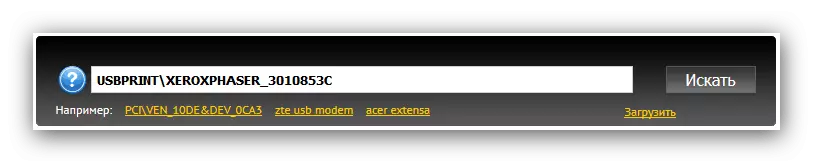
Ceacht: Tiománaí Cuardaigh ag baint úsáide as Aitheantóir Gléas
Modh 4: Córais
I gcinneadh an lae inniu tasc, is féidir leat a dhéanamh agus a tógadh i uirlisí Windows, go sonrach, "Dispatcher Gléas", ina bhfuil feidhm cuardaigh tiománaí le haghaidh trealamh aitheanta. Tá sé ábhartha freisin do Xerox Pharaser 3010. Tá sé simplí uirlis a úsáid, ach i gcás an cháis deacrachtaí, tá ceannaireacht speisialta ullmhaithe ag ár n-údair.
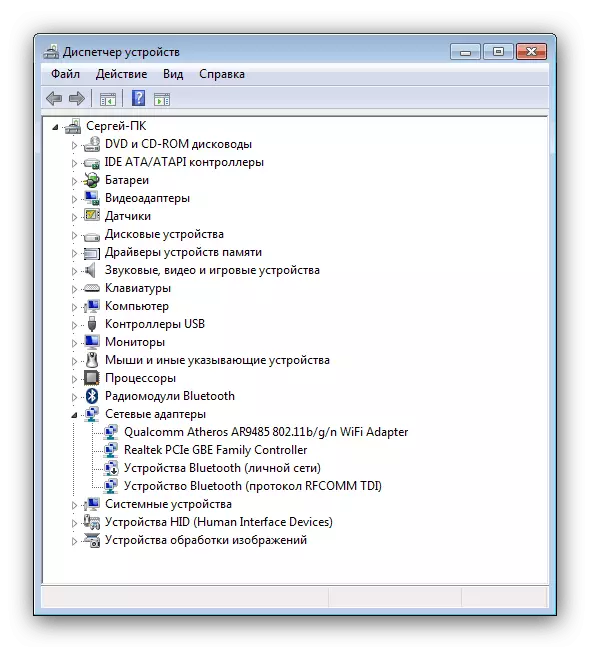
Léigh tuilleadh: Suiteáil Tiománaithe trí Bhainisteoir Gléas
D'fhéachamar ar gach modh suiteála bogearraí seirbhíse atá ar fáil le haghaidh printéir Xerox Phaser 3010. Mar fhocal scoir, ba mhaith linn a thabhairt faoi deara go mbainfidh formhór na n-úsáideoirí úsáid as an réiteach is fearr leis an láithreán gréasáin oifigiúil.
